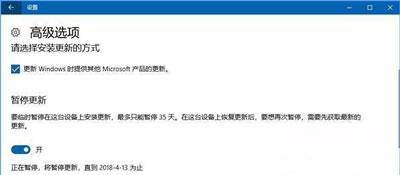Win10系统升级后会出现重启电脑自动更新的问题,那么如何设置重启电脑自动更新的时间呢?给大家介绍延迟Win10系统自动更新的方法以及设置Win10自动更新时间的步骤 。
解决办法:
1、打开【开始】》【设置】》【更新和安全】》【Windows 更新】 , 点击【更改使用时段】 设置你使用电脑的时间,即可避开自动重启的时间,如下图?(在该板块,亦可手动更新系统 。)
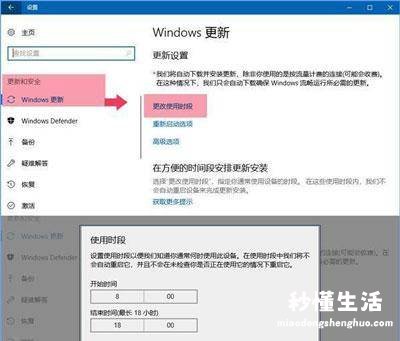
2、自Windows 10 1703开始,该时间段已经延长至18小时,如下图

注,这是旧版本的时间段长度 。
3、重新启动选项:
当然 , 安装完更新后你可以选择手动重启 , 或,预约重启电脑的时间 。如下图
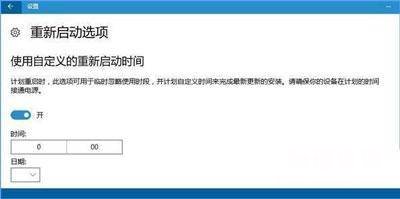
激活开关后 , 就不要忘记到时会重启哦!到点了会重启哦!切记!
4、暂停更新:
【windows更新被禁用恢复方法 win10自动更新方法开启不了 - 秒懂生活 www.miaodongshenghuo.com】
在【高级选项】中,你可以为自己的电脑暂停系统更新,最长可达35天 。如果电脑经常是连续加班的状态,同样可以考虑这个功能 。如下图